Pup optional legacy что это за вирус
Рекламный вирус – это в интернете явление довольно часто встречающееся. Угрозы этого типа условно можно разделить на относительно безопасные (угонщики браузеров) и очень опасные (шпионы, вымогатели), которые способны блокировать работу системы разного рода сообщениями о том, что пользователь просматривал запрещенный контент, с последующим требованием уплаты какой-то суммы для разблокирования. Иногда они могут перехватывать пользовательские регистрационные данные некоторых сайтов или тех же социальных сетей и даже красть пароли, например от кредитных карт и т. д. Вирусы семейства PUP относятся и к тем, и к другим. Поэтому, как только были замечены первые признаки внедрения такого вируса и его воздействия на систему, необходимо срочно принимать меры. Но далеко не все средства защиты могут его определить, деактивировать или удалить с компьютера.
PUP.Optional: что это за вирус?
Прежде чем рассматривать сам вирус и методы его обезвреживания, следует разобраться со всей группой таких угроз. Вирусы семейства PUP являются потенциально нежелательными программами (английский термин Potentially unwanted program). Именно поэтому некоторые приложения, призванные обеспечить защиту персональных данных пользователя и компьютера в смысле воздействия на операционную систему, на стадии проникновения угрозы могут ее и не определять.
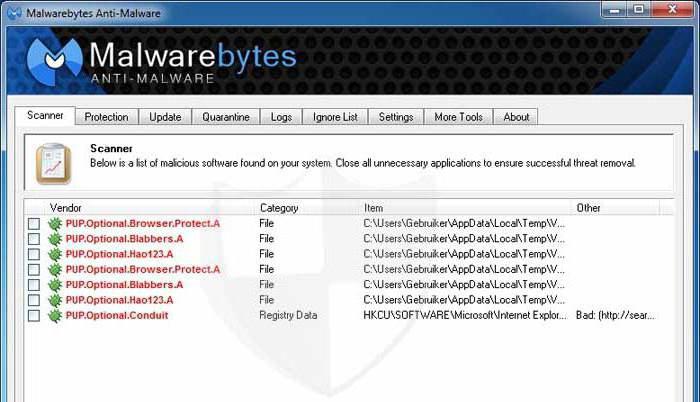
Разновидности угрозы
Если говорить о рассматриваемой угрозе, стоит учесть, что разновидностей этого вируса встречается достаточно много, но самыми распространенными считаются PUP.Optional.InstallCore и вариации RussAd, Distromatic, Ask и т. д.
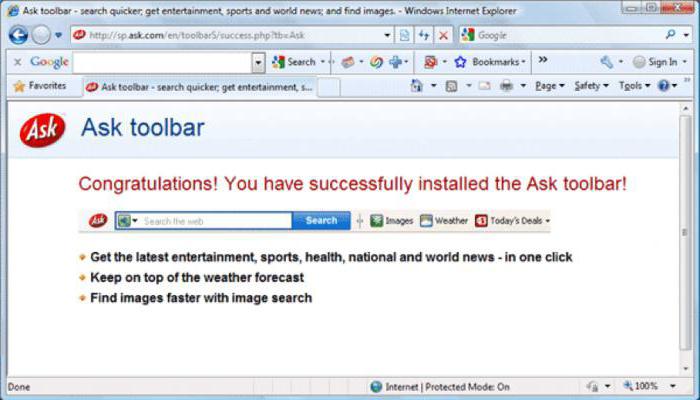
Первая модификация является чистой воды угонщиком браузера, который, если его не удалить вовремя, может трансформироваться в шпиона, который, кроме добавления в браузеры огромного количества рекламы, начинает активно использовать конфиденциальные данные пользователя. Вторая модификация имеет название PUP.Optional.RussAd. Что это за вирус? От первого он отличается тем, что деактивирует в браузерах надстройку AdBlock, которая отвечает за блокирование всплывающих окон, разного рода появляющихся меню, баннеров и пр. Надстройка отключается, вместо иконки появляется пустой значок, при нажатии на который в браузере выдается сообщение о том, что веб-страница недоступна.
Признаки воздействия на систему
Теперь непосредственно об угрозе PUP.Optional. Что это за вирус и как он воздействует на систему? Точно так же, как и все остальные угонщики.
Сначала в браузере изменяется стартовая страница и установленная по умолчанию поисковая система, затем даже при посещении безвредных ресурсов браузер наполняется рекламой и постоянно всплывающими баннерами, производится самопроизвольное перенаправление на другие сайты, вплоть до тех, которые содержат опасные угрозы, и замедляется скорость подключения к интернету.
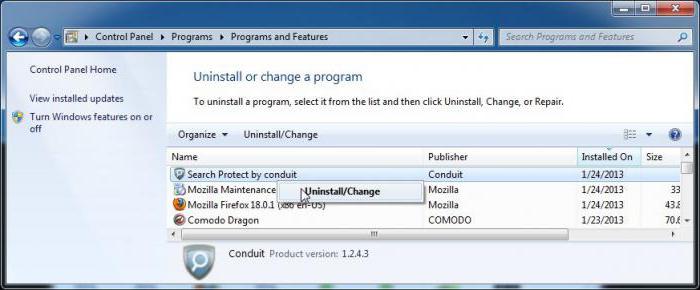
Но это только первые симптомы. Этот рекламный вирус в процессе внедрения в компьютерную систему устанавливает дополнительное программное обеспечение (обычно это апплеты Search Protect by conduit и WebCake 3.00), а также интегрирует дополнительные панели и надстройки в браузеры (Babylon Toolbar или разновидности под определенный браузер, например Babylon Chrome Toolbar). Таким образом, процесс обезвреживания вируса состоит именно в удалении всех этих компонентов.
Как удалить рекламный вирус с компьютера?
К сожалению, большинство антивирусных пакетов (за редким исключением) в борьбе с этой угрозой оказываются малоэффективными.
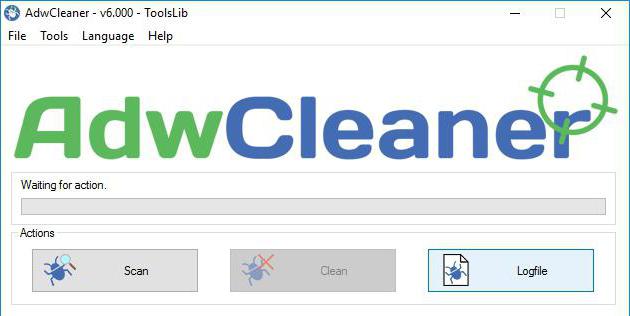
Поэтому в самом простом случае придется применять специализированные узконаправленные утилиты. Довольно неплохими средствами могут стать программные продукты Malwarebytes, например стационарный пакет Anti-Malware или портативная утилита AdwCleaner. А вот широко рекламируемую программу SpyHunter устанавливать не рекомендуется, хотя бы по причине того, что потом и от нее избавиться будет весьма проблематично.
Удаление средствами Windows
Теперь посмотрим, как удалить рекламный вирус с компьютера средствами системы, если сторонние программные средства защиты в виде сканеров не помогли. В Windows можно удалить компоненты угрозы PUP.Optional. Что это за вирус и какие дополнительные элементы были установлены, уже понятно.
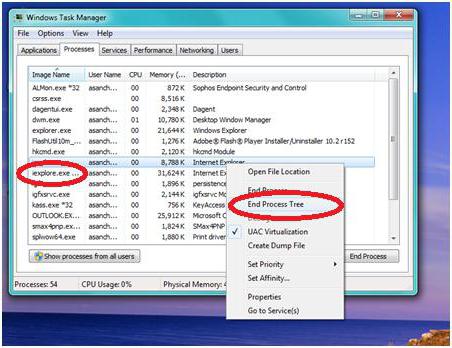
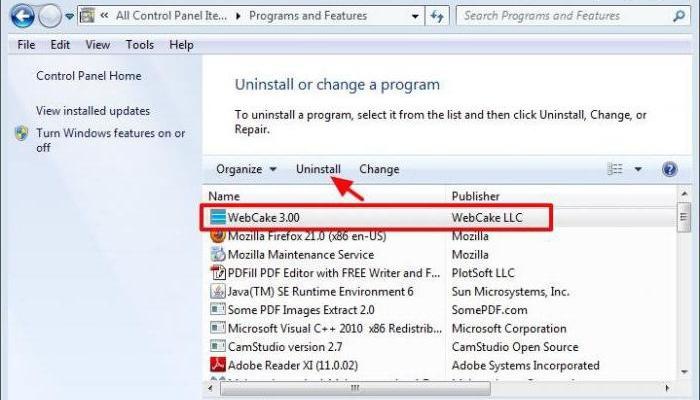
Для удаления этих компонентов лучше использовать сторонние средства вроде iObit Uninstaller, с уничтожением остаточных файлов и ключей системного реестра, чтобы не заниматься этим вручную. По завершении можно переходить к следующему шагу.
Очистка и сброс настроек браузеров

Но предварительно нужно очистить историю посещений, удалить кэш и почистить файлы куки. Желательно также удалить все личные данные. После этого следует изменить стартовую страницу и произвести перезапуск системы.
Для полной надежности некоторые специалисты в области обезвреживания вирусных угроз рекомендуют полностью сбросить настройки браузеров. Для этого в любой программе этого типа используется специальная кнопка сброса (Reset).
Вирус типа PUP.Optional является одной из самых, так сказать, противных зараз, которые можно подцепить в свою систему во время странствий в Интернете, как правило.
Так что это за вирус такой PUP.Optional? PUP.Optional — это не один определенный вирус, а целое семейство, в задачи которых входят огромное количество всяческих вредоносных действий. Вот известные свойства этих вирусов:
- Распространение рекламных баннеров на различных веб-ресурсах. Причем даже не важно — была ли там изначально реклама или нет.
- Изменение стартовой страницы браузера. Обычно, происходит замена на какие-то низкосортные рекламные сайты с кучей баннеров. Однако, порой стартовая страница может измениться на Mail.ru, Yandex и прочие крупные поисковики.
- Принудительный редирект пользователя при запуске браузера, опять-таки, на рекламные или даже вредоносные ресурсы в сети.
- На определенной стадии заражения, система начинает загружать без вашего ведома вредоносное программное обеспечение. Например, псевдо-защитные утилиты для компьютера и расширения для браузера, которые еще сильнее заражают систему.
- Перехват личной информации и данных пользователя.
- На самых поздних стадиях заражения вирусом PUP.Optional — замедление скорости работы компьютера и скорости Интернет-подключения.
Существует множество способов обзавестись этим нежеланным гостем в своей системе. Например, при входе на вредоносный сайт, при загрузке каких-то файлов с торрент-сайтов, при установке подозрительного программного обеспечения и видеоигр с тех же торрентов и тому подобное. В общем, попасть вирус PUP.Optional к вам может как и другой любой вирус — отовсюду.
Хочется сказать, что если не лечить этот недуг на своем компьютере и запустить его, то все может обернуться крайне трагично. Вот как выглядят компьютер, который был заражен PUP.Optional долгое время:
- Невероятно длинный по продолжительности запуск операционной системы.
- Трата огромного количества времени на выполнение любой задачи на компьютере, будь-то даже простой запуск Блокнота или Калькулятора.
- Моментально открывается браузер при запуске системы, который сразу же открывает с десяток вкладок-редиректов на вредоносные сайты.
- Область уведомления забитая кучей треев непонятных программ, обещающих обезопасить ваш компьютер.
- Постоянно забитый системный раздел вашего диска.
- Без остановки загруженные процессор, оперативная память и диск.
- и т.д.
Как видите, данную проблемы категорически нельзя пускать на самотек, иначе придется выходить из ситуации полным форматированием диска(так как вирус PUP.Optional и другие угрозы могут быть где-угодно) и переустановкой ОС.
Так как же удалить PUP.Optional? Откровенно говоря, задача далеко не самая простая, но все же выполнимая, если мы говорим о недавнем заражении.
Как удалить вирус PUP.Optional?
К сожалению, от вирусов наподобие PUP.Optional невероятно сложно избавиться. Легче всего осуществить эту задачу в самом начале, когда тот только проник в систему и не нанес ей еще существенного вреда. Начнем с самого простого.
Если вы недавно установили какую-то программу или же видеоигру, а затем у вас сразу же начала появляться реклама в браузере(или еще чего похуже), то логично предположить, что именно она являлась переносчиком вируса PUP.Optional. Удалите как установщики программ, так и сами установленные программы.
Особое внимание нужно обратить на наличие в системе различных тулбаров, которые могли быть установлены с программами. Появляются тулбары в системе обычно после установки какого-то бесплатного ПО, вместе с которым также в комплекте идет и тулбар. Некоторые из них действительно безвредны, но порой в них может содержаться вирус PUP.Optional.
Тоже самое относится и к программам непонятного происхождения и предназначения, которые могли быть установлены на ваш компьютер без вашего ведома. Программы по ускорению компьютера, его очистки, супер-поисковики и прочие подозрительные элементы — все это необходимо удалить.
Основное поле действия PUP.Optional — это браузер пользователя, который с появлением вируса становится рассадником рекламы. Как только с вашим браузером произошло это, нужно сразу же начинать его зачистку: полностью сбросить все настройки своего браузера, удалите из него все установленные расширения, удалите весь кэш, куки, историю и прочие данные.
Восстановив браузер буквально к его изначальному состоянию, откройте его и проверьте наличие надоедливых рекламных блоков или редиректов. Если ничего не помогло, то попробуйте выполнить переустановку браузера или же удалите его и пересядьте на другой.
Если не хотите бросать уже обжитый обозреватель, то можете попытаться установить на него расширения по блокировке рекламы, например, AdBlock. Да, такие расширения будут блокировать всплывающие рекламные блоки и редиректы(возможно), но вирус PUP.Optional все еще будет присутствовать в системе — просто будут блокироваться его последствия.
Пожалуй, антивирусы являются далеко не самым лучшим способом разрешения проблемы с вирусом PUP.Optional. В большинстве случаев, антивирусы не способны заметить проникшего в систему вредителя такого типа. Скажем, в 8 из 10 случаев вирусу удается избежать взора антивирусного ПО.
Однако, PUP.Optional все же может быть замечен им и именно поэтому мы рекомендуем вам провести полное сканирование системы на наличие вирусных угроз. Если вам повезет, то вы найдете вирус PUP.Optional. Как только это произойдет, удалите вирус с помощью самого антивируса или же зараженный элемент своими силами.
Также не исключены случаи, когда программы, содержащие в себе вирусы PUP.Optional, прописывают себя в Автозагрузку системы. При каждом входе в систему выполняется запуск программ, находящихся в Автозагрузке. Соответственно, если в Автозагрузке присутствует программа с вирусом PUP.Optional, то она будет постоянно загружаться в систему, тем самым давая волю этому рекламному вредителю.
Чтобы избавиться от такой программы, вам нужно удалить ее из Автозагрузки. Для этого сделайте следующее:
Довольно часто, в Автозагрузке также можно встретить ваш браузер, к которому будет применена особая команда, выполняющая редирект запущенного браузера на указанный веб-ресурс.
Если по каким-то причинам вы не можете удалить программу из Автозагрузки, то это можно выполнить с помощью Редактора Реестра Windows. Для этого сделайте следующее:
PUP.Optional.Legacy — это потенциально ненужное ПО, которое устанавливается на компьютер вместе с разнообразными бесплатными программами. Хотя PUP.Optional.Legacy и не несет непосредственной угрозы компьютеру и пользовательским файлам, но это ПО использует скрытный способ проникновения на компьютер и может быть установлено без согласия пользователя. Более того, часто вместе с подобными программами на компьютер попадают и другие, которые могут вызвать замену домашней страницы и поисковика, а так же вызвать появление огромного количества рекламы на всех просматриваемых сайтах.
Другие проблемы, которые могут возникать на компьютере с PUP.Optional.Legacy
- Рекламные баннеры интегрированы в сайты на которых вы точно знаете рекламы не должно быть
- Разнообразные случайные слова и фразы вставлены в ссылки
- Браузер показывает небольшие окна, которые рекомендуют обновить флеш плеер или другое программное обеспечение
- Неизвестные вам программы сами появиляются на компьютере
Как программа PUP.Optional.Legacy проникла на ваш компьютер
Как бы это не казалось странным, но вероятно вы сами её установили. Обычно такое приложение проникает на ПК, когда пользователь инсталлирует бесплатную программу, например, менеджер закачек, торрент клиент или редактор текста. Тут всё просто, программа PUP.Optional.Legacy просто интегрирована в инсталляционный пакет таких приложений и инсталлируя их, PUP.Optional.Legacy устанавливается автоматически тоже.
Поэтому нужно всегда очень внимательны относиться к тому, что вы собираетесь скачать с Интернета! Не спешите нажимать кнопку Agree или Согласен в окне, в котором приведено пользовательское соглашение. Обязательно внимательно прочитайте его. Старайтесь при установке любых программ выбирать пункт Advanced(Custom), то есть полностью контролировать, что и куда будет инсталлировано. Таким образом вы сможете избежать проникновение на ПК потенциально ненужных и рекламных программ. И главное, никогда не устанавливаете то, чему не доверяете!
Как удалить PUP.Optional.Legacy (Windows 10, 8, 7, XP)
Следующая инструкция — это пошаговое руководство, которое поможет вам удалить PUP.Optional.Legacy из Windows 10 (8, 7, XP). Эту инструкцию нужно выполнять шаг за шагом. Если у вас что-либо не получается, то ОСТАНОВИТЕСЬ, запросите помощь написав комментарий к этой статье или создав новую тему на нашем форуме.
Очень важно на первом этапе определить программу, которая являлась первоисточником появления паразита и удалить её.
Windows 95, 98, XP, Vista, 7

Windows 8
В правом верхнем углу найдите и кликните по иконке Поиск.

В поле ввода наберите Панель управления.

Windows 10
В поле ввода наберите Панель управления.

Откроется Панель управления, в ней выберите пункт Удаление программы.

Вам будет показан список всех программ инсталлированных на вашем компьютере. Внимательно его просмотрите . Удалите все, которые кажутся вам подозрительными или вы уверены, что сами их не устанавливали. Для удаления, выберите программу из списка и нажмите кнопку Удалить/Изменить.

Далее следуйте указаниям Windows.
Zemana Anti-malware это инструмент, который позволит вам легко найти и удалить вредоносные программы изменяющие настройки веб браузеров или показывающих большое количество всплывающей рекламы. В отличии от других утилит созданных для обнаружения и удаления вредоносных программ, Zemana Anti-malware кроме классического сканирования файлов, так же использует облачные технологии. Это позволяет обнаружить паразитов, которых не могут обнаружить другие антивирусные программы.
Скачайте Zemana AntiMalware с помощью следующей ссылки. Сохраните программу на ваш Рабочий стол.

Когда загрузка завершится, запустите файл который скачали. Перед вами откроется окно Мастера установки, как показано на примере ниже.

Следуйте указаниям, которые будут появляться на экране. Можете в настройках ничего не изменять. Когда установка Zemana Anti-Malware закончится, откроете главное окно программы.


AdwCleaner это небольшая программа, которая не требует установки на компьютер и создана специально для того, чтобы находить и удалять рекламные и потенциально ненужные программы. Эта утилита не конфликтует с антивирусом, так что можете её смело использовать. Деинсталлировать вашу антивирусную программу не нужно.
Скачайте программу AdwCleaner кликнув по следующей ссылке.

После окончания загрузки программы, запустите её. Откроется главное окно AdwCleaner.

Кликните по кнопке Сканировать. Программа начнёт проверять ваш компьютер. Когда проверка будет завершена, перед вами откроется список найденных компонентов PUP.Optional.Legacy и других найденных паразитов.

Кликните по кнопке Очистка. AdwCleaner приступ к лечению вашего компьютера и удалит все найденные компоненты потенциально ненужных программ. По-окончании лечения, перезагрузите свой компьютер.
Malwarebytes Anti-malware это широко известная программа, созданная для удаления разнообразных потенциально ненужных, рекламных и вредоносных программ. Она не конфликтует с антивирусом, так что можете её смело использовать. Деинсталлировать вашу антивирусную программу не нужно.
Скачайте программу Malwarebytes Anti-malware используя следующую ссылку.
Когда программа загрузится, запустите её. Перед вами откроется окно Мастера установки программы. Следуйте его указаниям.

Когда инсталляция будет завершена, вы увидите главное окно программы.

Автоматически запуститься процедура обновления программы. Когда она будет завершена, кликните по кнопке Запустить проверку. Malwarebytes Anti-malware начнёт проверку вашего компьютера.

Когда проверка компьютера закончится, Malwarebytes Anti-malware покажет вам список найденных частей потенциально ненужных программ.

Для продолжения лечения вам достаточно нажать кнопку Удалить выбранное. Этим вы запустите процедуру удаления потенциально ненужных программ.
Чтобы повысить защиту своего компьютера, кроме антивирусной и антиспайварной программы, нужно использовать приложение блокирующее доступ к разннобразным опасным и вводящим в заблуждение веб-сайтам. Кроме этого, такое приложение может блокировать показ навязчивой рекламы, что так же приведёт к ускорению загрузки веб-сайтов и уменьшению потребления веб траффика.
Скачайте программу AdGuard используя следующую ссылку.

После окончания загрузки запустите скачанный файл. Перед вами откроется окно Мастера установки программы.

Кликните по кнопке Я принимаю условия и и следуйте указаниям программы. После окончания установки вы увидите окно, как показано на рисунке ниже.

Вы можете нажать Пропустить, чтобы закрыть программу установки и использовать стандартные настройки, или кнопку Начать, чтобы ознакомиться с возможностями программы AdGuard и внести изменения в настройки, принятые по-умолчанию.
В большинстве случаев стандартных настроек достаточно и менять ничего не нужно. При каждом запуске компьютера AdGuard будет стартовать автоматически и блокировать всплывающую рекламу, а так же другие вредоносные или вводящие в заблуждения веб странички. Для ознакомления со всеми возможностями программы или чтобы изменить её настройки вам достаточно дважды кликнуть по иконке AdGuard, которая находиться на вашем рабочем столе.
Выполнив эту инструкцию, вы полностью удалите программу PUP.Optional.Legacy и её компоненты с вашего компьютера. В случае, если эта инструкция вам не помогла, то лучший вариант — обратиться на наш форум.
- При установке новых программ на свой компьютер, всегда читайте правила их использования, а так же все сообщения, которые программа будет вам показывать. Старайтесь не производить инсталляцию с настройками по-умолчанию!
- Держите антивирусные и антиспайварные программы обновлёнными до последних версий. Так же обратите внимание на то, что у вас включено автоматическое обновление Windows и все доступные обновления уже установлены. Если вы не уверены, то вам необходимо посетить сайт Windows Update, где вам подскажут как и что нужно обновить в Windows.
- Если вы используете Java, Adobe Acrobat Reader, Adobe Flash Player, то обязательно их обновляйте вовремя.
Моё имя Валерий. Я сертифицированный специалист в области компьютерной безопасности, выявления источников угроз в ИТ инфраструктуре и анализе рисков с опытом работы более 15 лет. Рад поделиться с вами своими знаниями и опытом.
Комментарий
У меня постоянно подрагивал браузер Хром. И клава неправильно печатала.Nod-32 ничего не смог сделать. Но угрозу обнаружил сканер Malwarebytes и уже Malwarebytes удалила это вирус. Вот мир в котором мы живем. И как было бы трудно жить без таких ребят как Валерий. Дай вам Бог всего….
Оставить комментарий Отменить ввод комментария
Добро пожаловать
На нашем сайте размещены инструкции и программы, которые помогут вам абсолютно бесплатно и самостоятельно удалить навязчивую рекламу, вирусы и трояны.

Что такое PUP.Optional.Legacy

Скачать утилиту для удаления PUP.Optional.Legacy

Удалить PUP.Optional.Legacy вручную

Получить проффесиональную тех поддержку

Читать комментарии
Описание угрозы
Имя исполняемого файла:
PUP.Optional.Legacy
(random file).exe
Viruses
Win32 (Windows XP, Windows Vista, Windows Seven, Windows 8)
PUP.Optional.Legacy копирует свои файл(ы) на ваш жёсткий диск. Типичное имя файла (random file).exe. Потом он создаёт ключ автозагрузки в реестре с именем PUP.Optional.Legacy и значением (random file).exe. Вы также можете найти его в списке процессов с именем (random file).exe или PUP.Optional.Legacy.
Если у вас есть дополнительные вопросы касательно PUP.Optional.Legacy, пожалуйста, заполните эту форму и мы вскоре свяжемся с вами.
Скачать утилиту для удаления
Скачайте эту программу и удалите PUP.Optional.Legacy and (random file).exe (закачка начнется автоматически):
* SpyHunter был разработан американской компанией EnigmaSoftware и способен удалить удалить PUP.Optional.Legacy в автоматическом режиме. Программа тестировалась на Windows XP, Windows Vista, Windows 7 и Windows 8.
Функции

Удаляет все файлы, созданные PUP.Optional.Legacy.

Удаляет все записи реестра, созданные PUP.Optional.Legacy.

Программа способна защищать файлы и настройки от вредоносного кода.

Программа может исправить проблемы с браузером и защищает настройки браузера.

Удаление гарантированно - если не справился SpyHunter предоставляется бесплатная поддержка.

Антивирусная поддержка в режиме 24/7 входит в комплект поставки.
Скачайте утилиту для удаления PUP.Optional.Legacy от российской компании Security Stronghold
Если вы не уверены какие файлы удалять, используйте нашу программу Утилиту для удаления PUP.Optional.Legacy.. Утилита для удаления PUP.Optional.Legacy найдет и полностью удалит PUP.Optional.Legacy и все проблемы связанные с вирусом PUP.Optional.Legacy. Быстрая, легкая в использовании утилита для удаления PUP.Optional.Legacy защитит ваш компьютер от угрозы PUP.Optional.Legacy которая вредит вашему компьютеру и нарушает вашу частную жизнь. Утилита для удаления PUP.Optional.Legacy сканирует ваши жесткие диски и реестр и удаляет любое проявление PUP.Optional.Legacy. Обычное антивирусное ПО бессильно против вредоносных таких программ, как PUP.Optional.Legacy. Скачать эту упрощенное средство удаления специально разработанное для решения проблем с PUP.Optional.Legacy и (random file).exe (закачка начнется автоматически):
Функции

Удаляет все файлы, созданные PUP.Optional.Legacy.

Удаляет все записи реестра, созданные PUP.Optional.Legacy.

Программа может исправить проблемы с браузером.

Иммунизирует систему.

Удаление гарантированно - если Утилита не справилась предоставляется бесплатная поддержка.

Антивирусная поддержка в режиме 24/7 через систему GoToAssist входит в комплект поставки.
Оставьте подробное описание вашей проблемы с PUP.Optional.Legacy в разделе Техническая поддержка. Наша служба поддержки свяжется с вами и предоставит вам пошаговое решение проблемы с PUP.Optional.Legacy. Пожалуйста, опишите вашу проблему как можно точнее. Это поможет нам предоставит вам наиболее эффективный метод удаления PUP.Optional.Legacy.
Эта проблема может быть решена вручную, путём удаления ключей реестра и файлов связанных с PUP.Optional.Legacy, удалением его из списка автозагрузки и де-регистрацией всех связанных DLL файлов. Кроме того, отсутствующие DLL файлы должны быть восстановлены из дистрибутива ОС если они были повреждены PUP.Optional.Legacy.
Чтобы избавиться от PUP.Optional.Legacy, вам необходимо:
1. Завершить следующие процессы и удалить соответствующие файлы:
Предупреждение: вам необходимо удалить только файлы, контольные суммы которых, находятся в списке вредоносных. В вашей системе могут быть нужные файлы с такими же именами. Мы рекомендуем использовать Утилиту для удаления PUP.Optional.Legacy для безопасного решения проблемы.
2. Удалите следующие папки:
3. Удалите следующие ключи и\или значения ключей реестра:
Предупреждение: Если указаны значения ключей реестра, вы должны удалить только указанные значения и оставить сами ключи нетронутыми. Мы рекомендуем использовать Утилиту для удаления PUP.Optional.Legacy для безопасного решения проблемы.
Как предотвратить заражение рекламным ПО? Мы рекомендуем использовать Adguard:
4. Сбросить настройки браузеров
PUP.Optional.Legacy иногда может влиять на настройки вашего браузера, например подменять поиск и домашнюю страницу. Мы рекомендуем вам использовать бесплатную функцию "Сбросить настройки браузеров" в "Инструментах" в программе Spyhunter Remediation Tool для сброса настроек всех браузеров разом. Учтите, что перед этим вам надо удалить все файлы, папки и ключи реестра принадлежащие PUP.Optional.Legacy. Для сброса настроек браузеров вручную используйте данную инструкцию:
Если вы используете Windows XP, кликните Пуск, и Открыть. Введите следующее в поле Открыть без кавычек и нажмите Enter: "inetcpl.cpl".
Если вы используете Windows 7 или Windows Vista, кликните Пуск. Введите следующее в поле Искать без кавычек и нажмите Enter: "inetcpl.cpl".
Выберите вкладку Дополнительно
Выберите галочку Удалить личные настройки для удаления истории, восстановления поиска и домашней страницы.
Предупреждение: В случае если это не сработает используйте бесплатную опцию Сбросить настройки браузеров в Инструменты в программе Spyhunter Remediation Tool.
Для Google Chrome
Найдите папку установки Google Chrome по адресу: C:\Users\"имя пользователя"\AppData\Local\Google\Chrome\Application\User Data.
В папке User Data, найдите файл Default и переименуйте его в DefaultBackup.
Запустите Google Chrome и будет создан новый файл Default.
Настройки Google Chrome сброшены
Предупреждение: В случае если это не сработает используйте бесплатную опцию Сбросить настройки браузеров в Инструменты в программе Spyhunter Remediation Tool.
Для Mozilla Firefox
В меню выберите Помощь > Информация для решения проблем.
Кликните кнопку Сбросить Firefox.
После того, как Firefox завершит, он покажет окно и создаст папку на рабочем столе. Нажмите Завершить.
Предупреждение: Так вы потеряте выши пароли! Рекомендуем использовать бесплатную опцию Сбросить настройки браузеров в Инструменты в программе Spyhunter Remediation Tool.
Читайте также:


